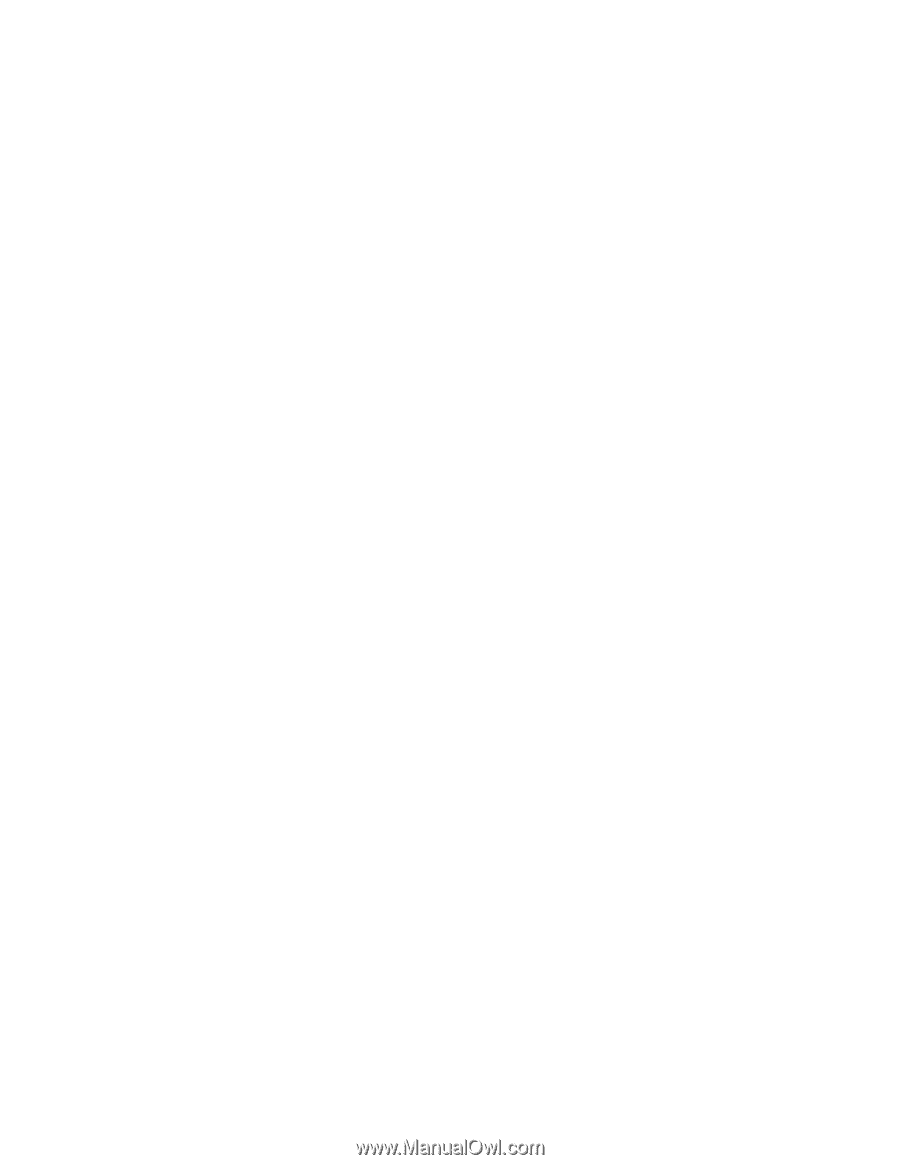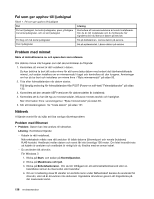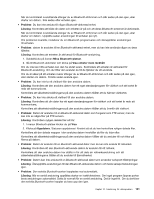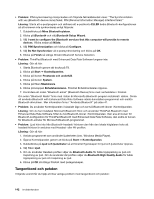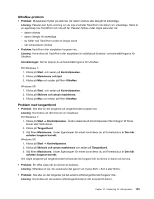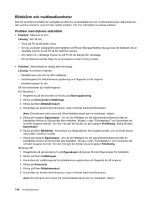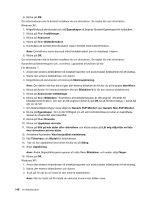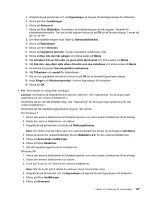Lenovo ThinkPad Edge E420 (Swedish) User Guide - Page 161
UltraNav-problem, Problem med tangentbord
 |
View all Lenovo ThinkPad Edge E420 manuals
Add to My Manuals
Save this manual to your list of manuals |
Page 161 highlights
UltraNav-problem • Problem: Muspekaren flyttas på skärmen när datorn startas eller återgår till arbetsläge. Lösning: Pekaren kan flytta omkring om du inte använder TrackPoint när datorn är i arbetsläge. Detta är en egenskap hos TrackPoint och inte ett fel. Pekaren flyttas under några sekunder när - datorn startas - datorn återgår till arbetsläge - du håller ned TrackPoint under en längre stund - när temperaturen ändras • Problem:TrackPoint eller styrplattan fungerar inte. Lösning: Kontrollera att TrackPoint eller styrplattan är inställda på Enabled i enhetsinställningarna för UltraNav. Anmärkningar: Så här öppnar du enhetsinställningarna för UltraNav: För Windows 7: 1. Klicka på Start, och sedan på Kontrollpanelen. 2. Klicka på Maskinvara och ljud. 3. Klicka på Mus och sedan på fliken UltraNav. Windows XP: 1. Klicka på Start, och sedan på Kontrollpanelen. 2. Klicka på Skrivare och annan maskinvara. 3. Klicka på Mus och sedan på fliken UltraNav. Problem med tangentbord • Problem: Alla eller en del tangenter på tangentbordet fungerar inte. Lösning: Kontrollera att rätt drivrutin är installerad. För Windows 7: 1. Klicka på Start ➙ Kontrollpanelen. Ändra utseende på Kontrollpanelen från Kategori till Store ikoner eller Små ikoner. 2. Klicka på Tangentbord. 3. Välj fliken Maskinvara. Under Egenskaper för enhet kontrollerar du att Enhetsstatus är Den här enheten fungerar korrekt. Windows XP: 1. Klicka på Start ➙ Kontrollpanelen. 2. Klicka på Skrivare och annan maskinvara och sedan på Tangentbord. 3. Välj fliken Maskinvara. Under Egenskaper för enhet kontrollerar du att Enhetsstatus är Den här enheten fungerar korrekt. Om några tangenter på tangentbordet fortfarande inte fungerar bör du lämna in datorn på service. • Problem: En siffra visas när du skriver en bokstav. Lösning: Sifferlåset är på. Du avaktiverar det genom att trycka Skift + ScrLk eller NmLk. • Problem: Alla eller en del tangenter på det externa siffertangentbordet fungerar inte. Lösning: Kontrollera att det externa siffertangentbordet är rätt anslutet till datorn. Kapitel 10. Felsökning för datorproblem 143